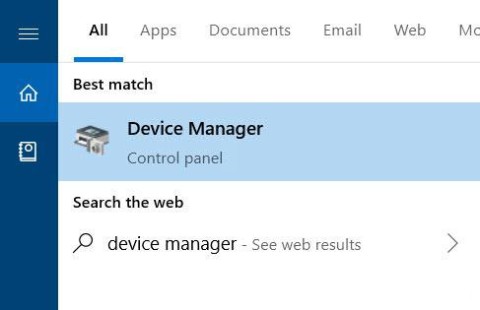วิธีปิดโหมดสลีปใน Windows 10/11
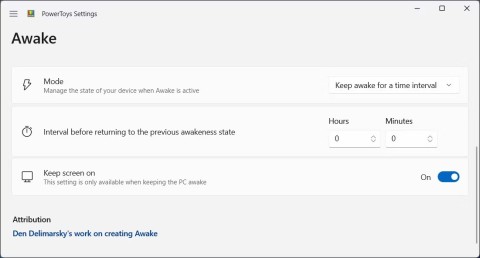
โหมดสลีปบน Windows จะทำให้คอมพิวเตอร์อยู่ในโหมดใช้พลังงานต่ำที่สุด จึงช่วยยืดอายุการใช้งานแบตเตอรี่ของคอมพิวเตอร์เมื่อไม่ได้ใช้งานอุปกรณ์
การสั่งให้คอมพิวเตอร์เข้าสู่โหมดสลีปเป็นวิธีที่ดีในการประหยัดพลังงานในขณะที่ต้องทำงานต่อไป อย่างไรก็ตามหากคอมพิวเตอร์ "ตื่น" หรือ "สลีป" โดยอัตโนมัติคุณควรทำอย่างไร? เป็นการยากที่จะระบุสาเหตุเนื่องจากมีหลายปัจจัยที่นำไปสู่สถานการณ์นี้
กระบวนการจัดการกับข้อบกพร่องในโหมดสลีปก็ซับซ้อนเช่นกันขึ้นอยู่กับผู้ผลิตพีซี วิธีที่ดีที่สุดในการแก้ปัญหาคือลองใช้วิธีแก้ปัญหาต่างๆ บทความต่อไปนี้จะแสดงขั้นตอนของการแก้ไขปัญหาแต่ละคนและแสดงวิธีการนอนหลับโหมดการแก้ไขข้อผิดพลาดที่เกี่ยวข้องในวินโดวส์ 10
เมื่อคอมพิวเตอร์อยู่ในสถานะปกติให้ตรวจสอบการตั้งค่าและปัจจัยป้องกันการนอนหลับทั้งหมด ฮาร์ดแวร์ตัวเลือกการใช้พลังงานและการกำหนดค่าของคุณอาจส่งผลต่อการทำงานของปุ่มเปิดปิดและโหมดสลีป หากคุณติดตั้งการอัปเดตพีซีหรือมีแอปพลิเคชันที่ต้องรีสตาร์ทคอมพิวเตอร์ของคุณอาจไม่สามารถเข้าสู่โหมดสลีปได้
หากคุณกำลังทำงานกับคอมพิวเตอร์ที่ใช้ร่วมกันหรือพีซีเครื่องอื่นที่ไม่ใช่ของคุณอาจมีคนปรับการตั้งค่าพลังงาน เข้าถึงการตั้งค่าเหล่านี้ให้ไปที่แผงควบคุม> ตัวเลือก Powerและคลิกเลือกเมื่อมีการปิดการแสดงผล
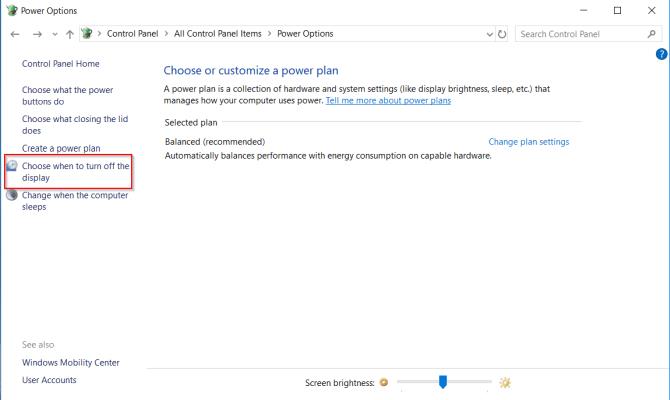
เพียงไปทางขวาสั่งให้คอมพิวเตอร์เข้าสู่โหมดสลีปตรวจสอบค่าและตรวจสอบว่าตั้งค่าถูกต้อง หากพีซีของคุณเข้าสู่โหมดสลีปเร็วเกินไปหรือใช้เวลานานเกินไปในการเข้าสู่โหมดนี้นี่จะเป็นที่แรกที่คุณต้องตรวจสอบ
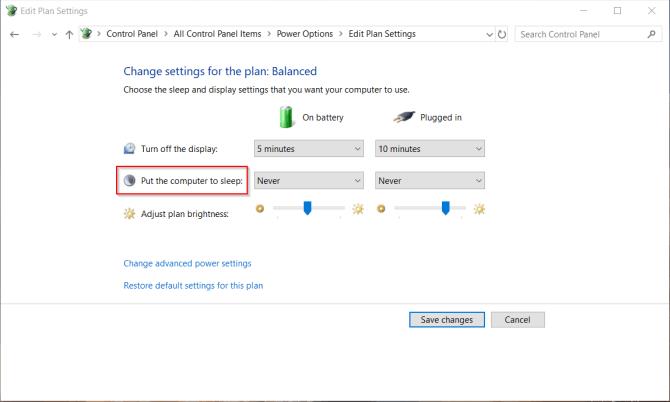
คุณสมบัติ Windows 10 Fast Startup คือการตั้งค่าที่เริ่มพีซีของคุณเร็วขึ้นหลังจากปิด ทำได้โดยบันทึกภาพของเคอร์เนลและโหลดไดรเวอร์ไปที่C: \ hiberfil.sysเมื่อปิด เมื่อคุณปิดเครื่องและรีสตาร์ทพีซี Windows จะโหลดไฟล์ "ไฮเบอร์เนต" ลงในหน่วยความจำเพื่อให้คอมพิวเตอร์ทำงานต่อไป
หากคุณมีอุปกรณ์เครื่องเก่าและสังเกตเห็นว่าพีซีของคุณไม่อยู่ในโหมดสลีปคุณสามารถปิดFast Startupได้ เปิดแผงควบคุม> ตัวเลือกการใช้พลังงานแล้วคลิกเลือกการทำงานของปุ่มเปิดปิด
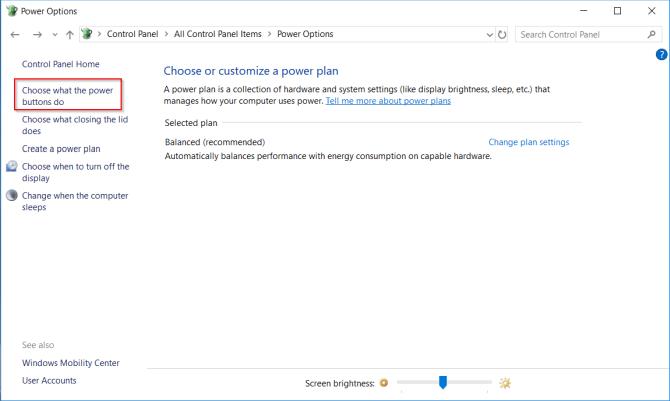
คลิกเปลี่ยนการตั้งค่าที่ไม่สามารถใช้งานได้ในขณะนี้และยกเลิกการเลือก เปิด Fast Startupเพื่อปิดใช้งานคุณสมบัตินี้
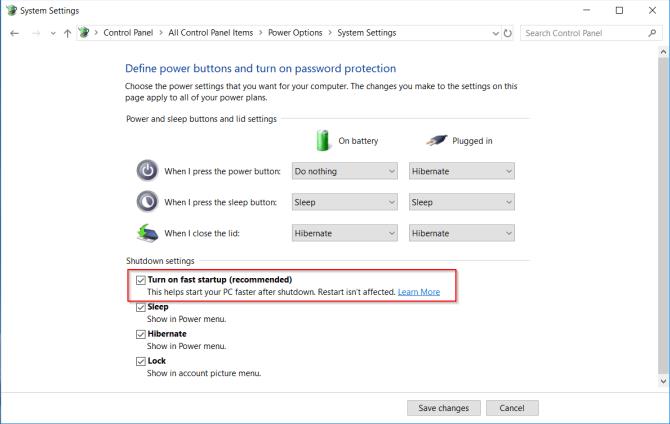
โหมดสลีปสามารถบันทึกหน้าจอของคุณจาก "เบิร์นอิน" (การคงรูปหน้าจอ) และยืดอายุแบตเตอรี่ของคอมพิวเตอร์ของคุณ เมื่อพีซีไม่เข้าสู่โหมดสลีปอาจทำให้เกิดข้อผิดพลาดด้านประสิทธิภาพที่ไม่เสถียรโดยทั่วไปประสิทธิภาพการใช้พลังงานลดลงเคอร์เนลล่มบ่อยและล่ม
ตรวจสอบสถานะการอัปเดตไดรเวอร์โดยเฉพาะชิปเซ็ตไดรเวอร์เครือข่ายเสียงและ BIOS นี่เป็นวิธีที่ดีในการตรวจสอบว่าคุณกำลังใช้งาน Windows 10 เวอร์ชันล่าสุด
ตรวจสอบหมายเลขเวอร์ชันและวันที่แก้ไขล่าสุด : ดาวน์โหลดยูทิลิตี้DriverViewจาก Nirsoft ตรวจสอบหมายเลขเวอร์ชันวันที่ติดตั้งวันที่แก้ไขและสร้างลายเซ็นดิจิทัลของไดรเวอร์
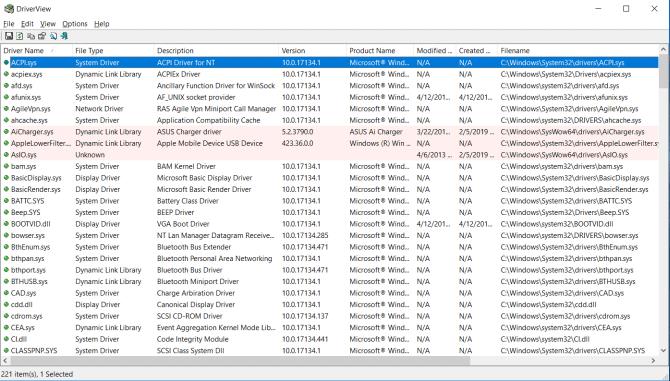
อัปเดตไดรเวอร์ : Windows จะอัปเดตไดรเวอร์โดยอัตโนมัติผ่านทาง Windows Update นี่เป็นวิธีที่ปลอดภัยและเชื่อถือได้เนื่องจาก Microsoft จะตรวจสอบไดรเวอร์สำหรับระบบและอัปเดตตามความจำเป็น
คุณยังสามารถอัปเดตไดรเวอร์ผ่าน Device Manager คลิกขวาคนขับและเลือกUpdate Driver
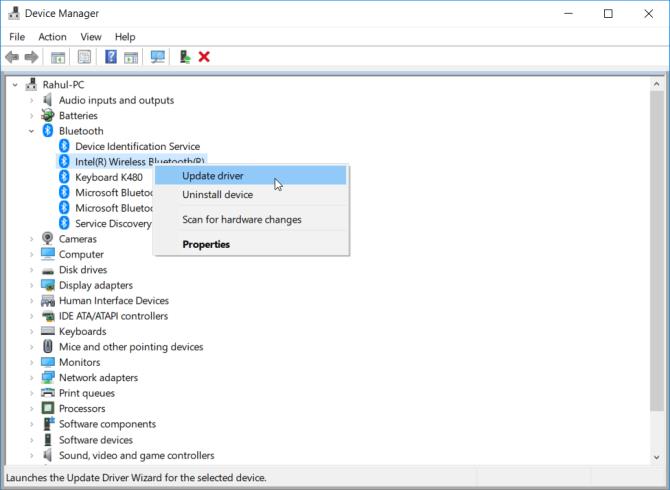
ตรวจสอบเว็บไซต์ของผู้ผลิต : คอมพิวเตอร์ส่วนใหญ่มีดีวีดีและการสนับสนุนทางเว็บแสดงรายการไดรเวอร์ทั้งหมดที่เข้ากันได้กับหมายเลขเวอร์ชันที่เกี่ยวข้อง คั่นหน้าและตรวจสอบการอัปเดตไดรเวอร์ตามปกติ
หมายเหตุ : อย่าดาวน์โหลดแอปพลิเคชันของ บริษัท อื่นที่ต้องมีการอัพเดตไดรเวอร์โดยเด็ดขาด แหล่งที่มาของพวกเขามักก่อให้เกิดปัญหาและรบกวนระบบ
ไดรเวอร์และซอฟต์แวร์ที่ติดตั้งบนคอมพิวเตอร์สามารถรบกวนโหมดสลีปได้โดยการส่งคำขอให้ใช้แหล่งจ่ายไฟเพื่อให้ระบบทำงาน หากต้องการดูบันทึกการใช้พลังงานอย่างเต็มรูปแบบใน Windows 10 กดWin + XและเลือกCommand Prompt (Admin) พิมพ์คำสั่งต่อไปนี้:
powercfg - คำขอ
การดำเนินการนี้จะแสดงรายการคำขอต้นทางที่ใช้งานอยู่ ตามทฤษฎีแล้วรายการทั้งหมดจะว่างเปล่าดีที่สุด ถ้าไม่มีให้เขียนโปรแกรมเหล่านี้ลงไป
ในภาพด้านล่างคุณจะเห็น "Caller_type" พร้อมกับกระบวนการ "synergyc.exe" และ "request" เนื่องจาก "SYSTEM" กำลังบล็อกพีซีจากโหมดสลีป
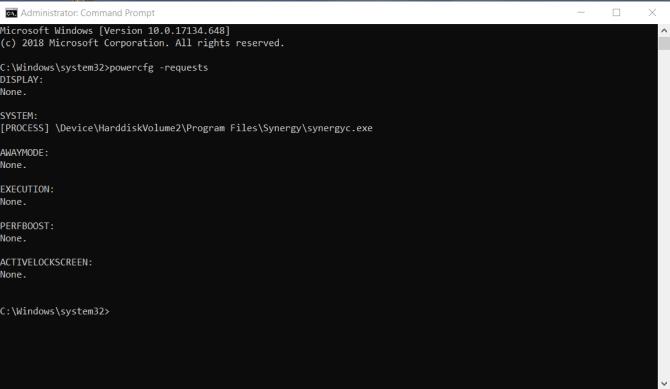
ในการแก้ไขปัญหานี้คุณสามารถเพิ่มคำขอลบล้างในกระบวนการนั้น:
powercfg -requestsoverride <CALLER_TYPE> "<NAME>" <REQUEST>
ตัวอย่างเช่น:
powercfg -requestsoverride PROCESS ระบบ“ synergyc.exe”
หากพีซีของคุณ "ตื่น" ออกจากโหมดสลีปโดยไม่คาดคิดและคุณต้องการทราบว่าอุปกรณ์ใดเป็นสาเหตุของพฤติกรรมให้ใช้คำสั่งต่อไปนี้
powercfg -lastwake
หากต้องการดูรายการอุปกรณ์ที่ "ปลุก" ระบบให้พิมพ์:
powercfg -devicequery wake_armed
ในภาพหน้าจอด้านล่างคุณจะเห็นอะแดปเตอร์อีเทอร์เน็ตปลุกคอมพิวเตอร์
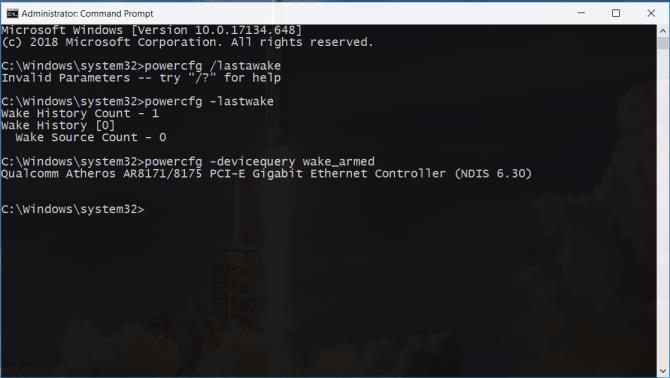
เปิดไดรเวอร์อะแดปเตอร์เครือข่ายในการจัดการอุปกรณ์คลิกขวาคนขับและเลือกProperties
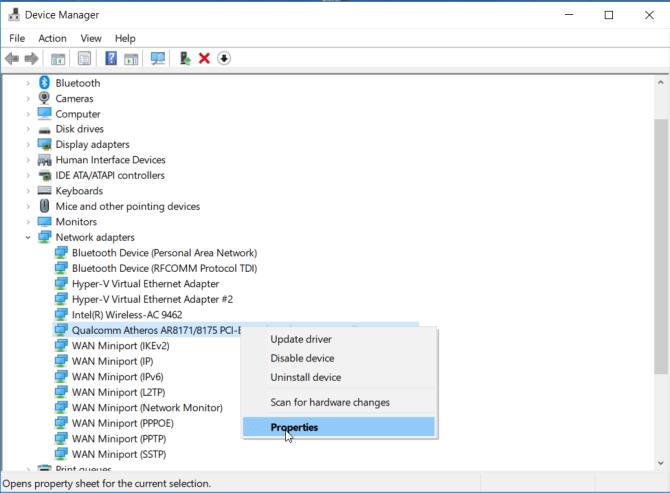
ในการจัดการพลังงานแท็บให้ยกเลิกการอนุญาตให้อุปกรณ์นี้ปลุกคอมพิวเตอร์ คุณสามารถเปิดใช้งานตัวเลือกนี้และเลือกเฉพาะอนุญาตให้แพ็กเก็ตเวทมนตร์ปลุกคอมพิวเตอร์ เพื่อป้องกันไม่ให้กิจกรรมทั้งหมด "ปลุก" คอมพิวเตอร์ยกเว้นแพ็กเก็ตWake-On-Lan
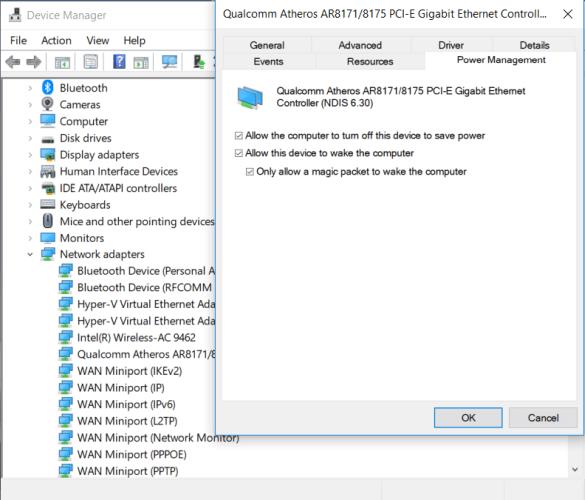
คุณสามารถปรับแต่งและปรับแต่งการตั้งค่าแผนการใช้พลังงานสำหรับงานต่างๆ การดำเนินการนี้นำไปสู่ปัญหาที่เกี่ยวข้องกับโหมดสลีปของคอมพิวเตอร์ได้อย่างง่ายดาย
ตัวแก้ไขปัญหาพลังงานจะแก้ปัญหาเหล่านี้โดยการรีเซ็ตการตั้งค่าและแนะนำวิธีหลีกเลี่ยงในอนาคต
ไปที่การตั้งค่า> การปรับปรุงและรักษาความปลอดภัยและคลิกแก้ไขปัญหา เลื่อนลงและคลิกเพาเวอร์เพื่อเปิดตัวแก้ไขปัญหาพลังงาน
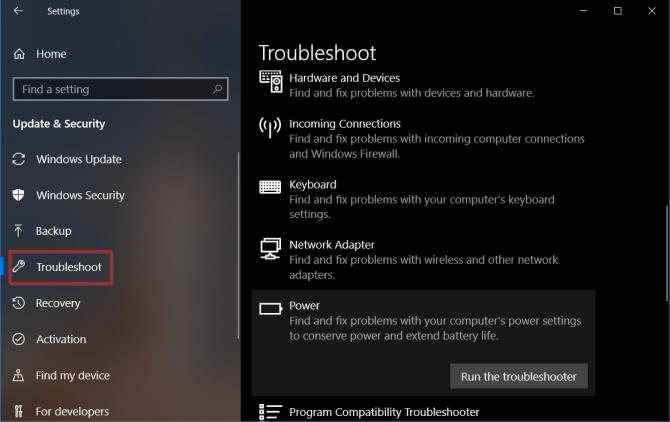
เมื่อกระบวนการเสร็จสมบูรณ์คุณสามารถดูรายละเอียดทั้งหมดเกี่ยวกับข้อผิดพลาดที่อาจเกิดขึ้นและวิธีจัดการกับข้อผิดพลาดเหล่านั้น
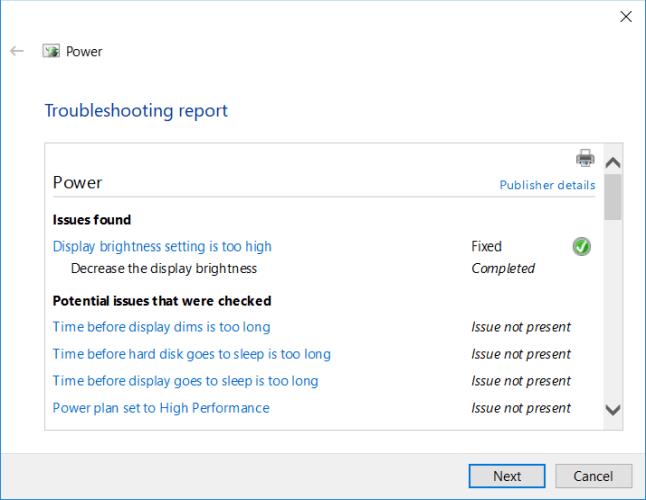
ข้อผิดพลาดของคอมพิวเตอร์ไม่สามารถพักการทำงานได้ในอุปกรณ์ที่เชื่อมต่อกับคอมพิวเตอร์บางเครื่องที่เข้ากันไม่ได้กับ Windows 10 เวอร์ชันล่าสุด ผู้ผลิตบางรายใช้เวลาในการปล่อยอัปเดตก่อนที่จะเข้ากันได้กับ Windows เวอร์ชันใหม่กว่า อาจรวมถึงเครื่องพิมพ์สแกนเนอร์คอนโทรลเลอร์เกมเว็บแคม ...
ไปที่เว็บไซต์ของผู้ผลิตและตรวจสอบข้อมูลข้อผิดพลาดเกี่ยวกับความเข้ากันได้ หากไม่เป็นเช่นนั้นให้นำอุปกรณ์นั้นออกและดูว่าข้อผิดพลาดได้รับการแก้ไขหรือไม่
ข้อผิดพลาดของโหมดสลีปมักเกิดขึ้นเนื่องจากความขัดแย้งระหว่างฮาร์ดแวร์และซอฟต์แวร์เมื่อทำการบูท หากต้องการตรวจสอบว่าเป็นสาเหตุให้รีสตาร์ทคอมพิวเตอร์ใน Windows 10 Safe Mode และดูว่าคอมพิวเตอร์สามารถเข้าสู่โหมดสลีปได้หรือไม่ ในกรณีนี้คุณต้องทำการ " Clean Boot " เพื่อลดข้อผิดพลาด
กดWin + Sเพื่อเปิดการค้นหาของ Windows พิมพ์System Configurationเพื่อเปิดแอปพลิเคชัน คลิกบริการแท็บตรวจสอบซ่อนบริการทั้งหมดของ Microsoftและเลือกปิดการใช้งานทั้งหมด เพื่อให้แน่ใจว่าคอมพิวเตอร์ของคุณกำลังทำงานเฉพาะอุปกรณ์ที่จำเป็น
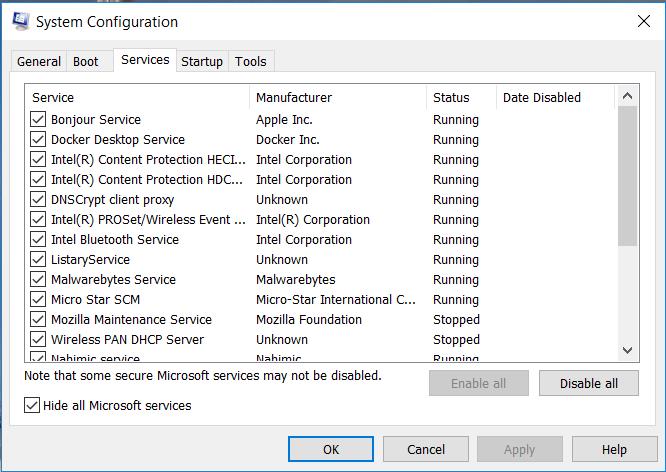
จากนั้นเปิดตัวจัดการงานปิดแอพใด ๆ ที่ทำงานเมื่อเริ่มต้น ออกจากทั้งการกำหนดค่าระบบและการจัดการงาน รีบูทพีซีของคุณ หากคอมพิวเตอร์สามารถเข้าสู่โหมดสลีปได้แสดงว่าข้อผิดพลาดเกิดจากแอปพลิเคชันหรือกระบวนการบางอย่าง
หากพีซีของคุณเข้าสู่โหมดสลีปหลังจากไม่มีการใช้งานเป็นระยะเวลาสั้น ๆ คุณจะเสี่ยงต่อการตกงานกลางคัน ปัญหานี้น่ากลัวยิ่งกว่าพีซี "นอนไม่หลับ" เสียอีก อย่างไรก็ตามมันง่ายมากที่จะแก้ไข
เมื่อพีซี "พักเครื่อง" กะทันหันให้ตรวจสอบว่าอุปกรณ์อยู่ในโหมดสลีปหรือไม่ ในบางครั้งสาเหตุของการปิดเครื่อง / การไฮเบอร์เนตแบบสุ่มเกิดจากอุปกรณ์ร้อนเกินไป
หากอุณหภูมิภายในเกินขีด จำกัด ที่อนุญาตพีซีจะเข้าสู่โหมดไฮเบอร์เนต (Hibernation) หรือปิดเครื่องเพื่อป้องกันฮาร์ดแวร์
หากคุณเพิ่งอัปเกรดพีซีของคุณเป็น Windows 10 หรือได้รับการอัปเดตหลักจาก Windows 10 1803 เป็น 1809 การตั้งค่าเกี่ยวกับพลังงานของคุณอาจหยุดชะงัก ในการแก้ไขปัญหาให้เปิดการตั้งค่า> ระบบและในPower & การนอนหลับการตั้งค่าคลิกการตั้งค่าพลังงานเพิ่มเติม
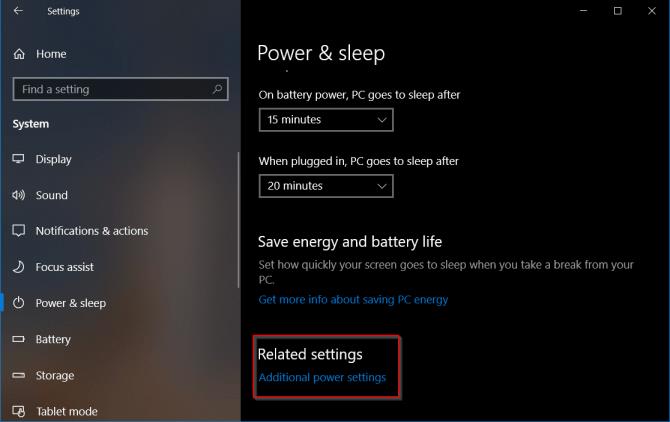
นี่เลือกเลือกเวลาในการปิดการแสดงผล เลือกคืนค่าการตั้งค่าเริ่มต้นสำหรับแผนนี้
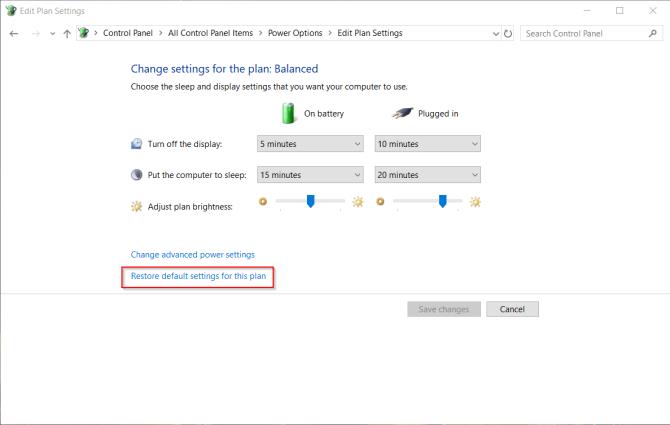
ถ้าตัวเลือกนี้ไม่สามารถใช้ได้หรือไม่ได้ทำงานให้คลิกเปลี่ยนการตั้งค่าพลังงานขั้นสูง จากหน้าต่างใหม่ที่ปรากฏขึ้นให้คลิกเรียกคืนค่าเริ่มต้นของแผน ทำซ้ำขั้นตอนนี้สำหรับการปรับแต่งแต่ละแหล่งที่ต้องการ
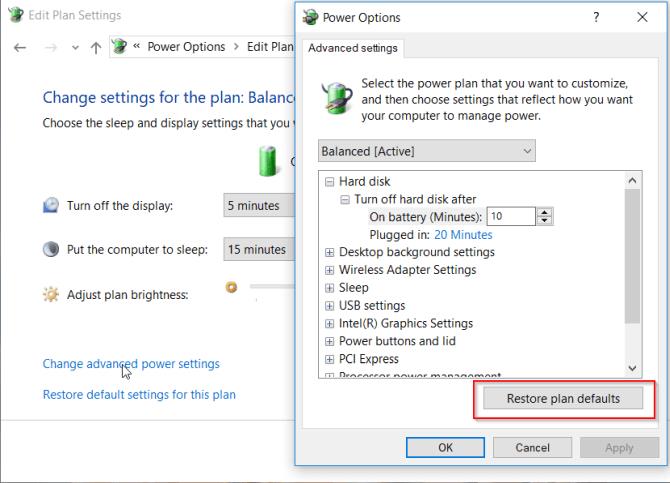
ยูทิลิตี้สกรีนเซฟเวอร์ช่วยให้พีซีของคุณหลับเพื่อประหยัดพลังงาน หน้าจอจะดับลงและหากคุณกำหนดการตั้งค่าไม่ถูกต้องพีซีของคุณอาจเข้าสู่โหมดสลีปในช่วงเวลาสุ่ม
ไปที่การตั้งค่า> การตั้งค่าส่วนบุคคลพิมพ์โปรแกรมรักษาหน้าจอในแถบค้นหา
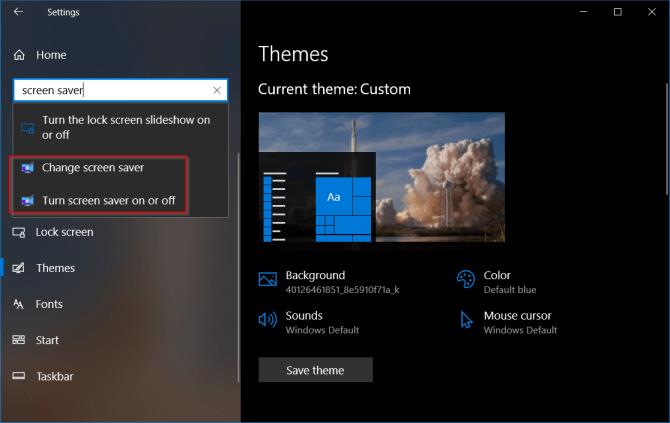
จากหน้าต่างป๊อปอัปให้เลือกไม่มีจากเมนูแบบเลื่อนลงโปรแกรมรักษาหน้าจอ
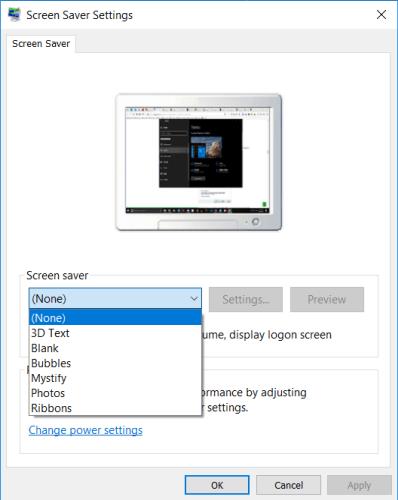
คุณจะพบวอลเปเปอร์ของบุคคลที่สามมากมายใน Microsoft Store หนึ่งในนั้นอาจทำให้พีซีของคุณสุ่มเข้าสู่โหมดสลีปได้ทุกเมื่อ คุณสามารถปิดธีมนี้และเปลี่ยนเป็นวอลเปเปอร์เริ่มต้นได้
ไปที่การตั้งค่า> ส่วนบุคคลและคลิกธีมส์ ตอนนี้เลือกรูปลักษณ์เริ่มต้นของ Windows 10 และรีสตาร์ทคอมพิวเตอร์ของคุณ
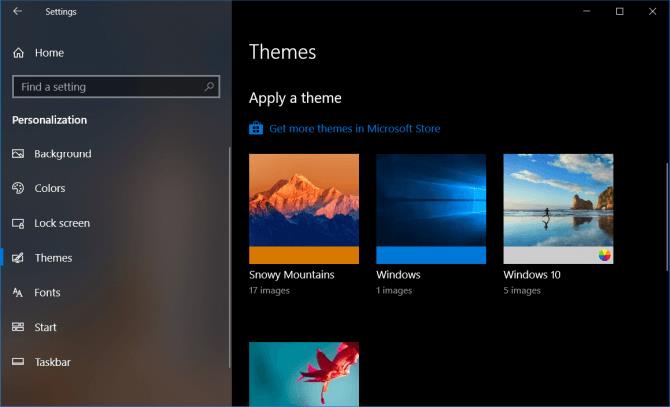
หากวิธีการทั้งหมดข้างต้นไม่ได้ผลและคุณใช้แล็ปท็อปโอกาสที่แบตเตอรี่จะเป็น "ผู้ร้าย" ปิดคอมพิวเตอร์ถอดแบตเตอรี่ออก รอสักครู่แล้วใส่เข้าไปใหม่
ข้างต้นเป็นวิธีที่จะช่วยคุณแก้ไขข้อผิดพลาดที่พีซีของคุณไม่สามารถหรือตกอยู่ในโหมดสลีปโดยบังเอิญ หวังว่าจะมีประโยชน์กับคุณ อย่างไรก็ตามโปรดทราบว่าผู้ผลิตพีซีทุกรายมีแอปพลิเคชันและไดรเวอร์ที่กำหนดเอง อาจเป็นสาเหตุของข้อผิดพลาดโหมดสลีปบน Windows 10 ดังนั้นคุณควรตรวจสอบสุขภาพพีซีของคุณเป็นระยะเพื่อตรวจจับและป้องกันข้อผิดพลาดในทันทีก่อนที่จะแย่ลง
โหมดสลีปบน Windows จะทำให้คอมพิวเตอร์อยู่ในโหมดใช้พลังงานต่ำที่สุด จึงช่วยยืดอายุการใช้งานแบตเตอรี่ของคอมพิวเตอร์เมื่อไม่ได้ใช้งานอุปกรณ์
การทำให้พีซีของคุณเข้าสู่โหมดสลีปเป็นวิธีที่ดีในการประหยัดพลังงานและยังคงสามารถใช้งานคอมพิวเตอร์ต่อไปเมื่อคุณต้องการได้ แต่คุณควรทำอย่างไรหากพีซีของคุณ “ตื่นขึ้น” หรือเข้าสู่โหมดสลีปโดยอัตโนมัติ?
หากคุณไม่จำเป็นต้องใช้ Galaxy AI บนโทรศัพท์ Samsung ของคุณอีกต่อไป คุณสามารถปิดได้ด้วยการใช้งานที่เรียบง่ายมาก ต่อไปนี้เป็นคำแนะนำสำหรับการปิด Galaxy AI บนโทรศัพท์ Samsung
หากคุณไม่จำเป็นต้องใช้ตัวละคร AI ใดๆ บน Instagram คุณก็สามารถลบมันออกได้อย่างรวดเร็วเช่นกัน นี่คือคำแนะนำในการลบตัวละคร AI จาก Instagram
สัญลักษณ์เดลต้าใน Excel หรือที่เรียกว่าสัญลักษณ์สามเหลี่ยมใน Excel ถูกใช้มากในตารางข้อมูลสถิติ โดยแสดงจำนวนที่เพิ่มขึ้นหรือลดลงหรือข้อมูลใดๆ ตามที่ผู้ใช้ต้องการ
ผู้ใช้ยังสามารถปรับแต่งเพื่อปิดหน่วยความจำ ChatGPT ได้ทุกเมื่อที่ต้องการ ทั้งบนเวอร์ชันมือถือและคอมพิวเตอร์ ต่อไปนี้เป็นคำแนะนำสำหรับการปิดการใช้งานที่จัดเก็บ ChatGPT
ตามค่าเริ่มต้น Windows Update จะตรวจหาการอัปเดตโดยอัตโนมัติ และคุณยังสามารถดูได้ว่ามีการอัปเดตครั้งล่าสุดเมื่อใดได้อีกด้วย ต่อไปนี้เป็นคำแนะนำเกี่ยวกับวิธีดูว่า Windows อัปเดตครั้งล่าสุดเมื่อใด
โดยพื้นฐานแล้วการดำเนินการเพื่อลบ eSIM บน iPhone ก็ง่ายสำหรับเราที่จะทำตามเช่นกัน ต่อไปนี้เป็นคำแนะนำในการถอด eSIM บน iPhone
นอกจากการบันทึก Live Photos เป็นวิดีโอบน iPhone แล้ว ผู้ใช้ยังสามารถแปลง Live Photos เป็น Boomerang บน iPhone ได้อย่างง่ายดายอีกด้วย
หลายๆ แอปจะเปิดใช้งาน SharePlay โดยอัตโนมัติเมื่อคุณใช้ FaceTime ซึ่งอาจทำให้คุณกดปุ่มผิดโดยไม่ได้ตั้งใจและทำลายการสนทนาทางวิดีโอที่คุณกำลังทำอยู่ได้
เมื่อคุณเปิดใช้งานคลิกเพื่อดำเนินการ ฟีเจอร์จะทำงานและทำความเข้าใจข้อความหรือรูปภาพที่คุณคลิก จากนั้นจึงตัดสินใจดำเนินการตามบริบทที่เกี่ยวข้อง
การเปิดไฟแบ็คไลท์คีย์บอร์ดจะทำให้คีย์บอร์ดเรืองแสง ซึ่งมีประโยชน์เมื่อใช้งานในสภาวะแสงน้อย หรือทำให้มุมเล่นเกมของคุณดูเท่ขึ้น มี 4 วิธีในการเปิดไฟคีย์บอร์ดแล็ปท็อปให้คุณเลือกได้ด้านล่าง
มีหลายวิธีในการเข้าสู่ Safe Mode ใน Windows 10 ในกรณีที่คุณไม่สามารถเข้าสู่ Windows และเข้าสู่ระบบได้ หากต้องการเข้าสู่ Safe Mode Windows 10 ขณะเริ่มต้นคอมพิวเตอร์ โปรดดูบทความด้านล่างจาก WebTech360
ปัจจุบัน Grok AI ได้ขยายเครื่องสร้างภาพด้วย AI เพื่อเปลี่ยนรูปถ่ายส่วนตัวให้กลายเป็นสไตล์ใหม่ ๆ เช่น การสร้างภาพสไตล์ Studio Ghibli ด้วยภาพยนตร์แอนิเมชั่นชื่อดัง
Google One AI Premium เสนอการทดลองใช้ฟรี 1 เดือนให้ผู้ใช้สมัครและสัมผัสกับฟีเจอร์อัปเกรดมากมาย เช่น ผู้ช่วย Gemini Advanced
ตั้งแต่ iOS 18.4 เป็นต้นไป Apple อนุญาตให้ผู้ใช้ตัดสินใจได้ว่าจะแสดงการค้นหาล่าสุดใน Safari หรือไม่
Windows 11 ได้รวมโปรแกรมแก้ไขวิดีโอ Clipchamp ไว้ใน Snipping Tool เพื่อให้ผู้ใช้สามารถแก้ไขวิดีโอตามที่ต้องการได้ โดยไม่ต้องใช้แอปพลิเคชันอื่น